MICROSOFT WORD
es un procesador de textos que te permite hacer muchas mas cosas que en un procesador de textos normal.
Área especifica: Tecnología e Informatica
Herramienta: Blogger
Caracterización de la institución educativa: La instituciòn educativa Alberto Lleras Camargo, forma integralmente a sus estudiantes de preescolar, básica primaria, básica secundaria y media técnica con modalidades de programación de software y recursos contables
Nombre de la estudiante de 11 MPS:
Vanessa Fuentes Hernàndez
Grado correspondiente: Sextos
Herramienta: Blogger
Caracterización de la institución educativa: La instituciòn educativa Alberto Lleras Camargo, forma integralmente a sus estudiantes de preescolar, básica primaria, básica secundaria y media técnica con modalidades de programación de software y recursos contables
Nombre de la estudiante de 11 MPS:
Vanessa Fuentes Hernàndez
Grado correspondiente: Sextos
PREGUNTA PROBLEMATIZADORA:
¿Còmo puede la utilizaciòn de recursos tecnològicos como el procesador de texto Word servir de soporte para la realizar un articulo de un periódico?
ESTÁNDAR - MEN
Selecciono, adapto y utilizo artefactos, procesos y sistemas tecnológicos sencillos en la solución de problemas en diferentes contextos.
COMPONENTES
Solución de problemas con tecnología
COMPETENCIA
Construye con propiedad documentos de publicidad en el procesador de texto Microsoft Word
DESEMPEÑO
DESEMPEÑO
TEMAS
-Tablas
-Gráficos
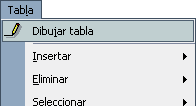
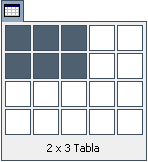
 Dibujar tabla: Te permite dibujar una tabla como tú quieras de una forma que siempre te van a salir cuadritos.
Dibujar tabla: Te permite dibujar una tabla como tú quieras de una forma que siempre te van a salir cuadritos.
 Borrar una tabla: Te permite borrar una celda de la tabla o toda la tabla.
Borrar una tabla: Te permite borrar una celda de la tabla o toda la tabla.
 Borde exterior: esto es solo para agregar los bordes de una celda o las que tengas seleccionada.
Borde exterior: esto es solo para agregar los bordes de una celda o las que tengas seleccionada.
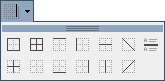
 Dividir Celdas: Es solo una herramienta que te permite dividir la celda actual en mas columnas o filas.
Dividir Celdas: Es solo una herramienta que te permite dividir la celda actual en mas columnas o filas.
EVALUACION
TABLAS
Ahora si vamos a entrar al mundo de las tablas.
Las tablas están divididas en muchas partes, vamos a ver una por una. Para empezar vamos a ver como insertar una.
Insertar una tabla: Para insertar una tabla, vayamos al símbolo solo de tabla ( )
y aparecerá un menú que te permitirá ver de cuantas columnas (vea
glosario) y cuantas filas (también ver el glosario) vas a insertar.
Debajo de los cuadros puedes ver la dimensión de la tabla
)
y aparecerá un menú que te permitirá ver de cuantas columnas (vea
glosario) y cuantas filas (también ver el glosario) vas a insertar.
Debajo de los cuadros puedes ver la dimensión de la tabla
ºAhora vamos a ver como es que podemos modificar una tabla.
Modificar una tabla: Podemos modificar una tabla poniéndole bordes, sombreado, rellenándola, etc.; si, vamos a ver todo eso, primero.
Primero veamos el menú de tabla, y después a dibujar tabla
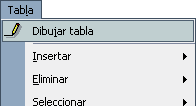
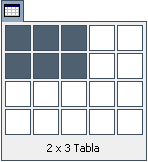
Ahora te va a salir una ventana que te da muchas opciones, las que yo te mencione hace poco.
Estas son:
Bordes de la pantalla ( ) o la textura de la tabla (es el que queda).
) o la textura de la tabla (es el que queda).
 Bordes de una tabla: Puedes cambiar el grosor de la tabla (
Bordes de una tabla: Puedes cambiar el grosor de la tabla (  )
)
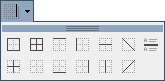
GRÁFICOS
Los
Gráficos son una manera de presentar información numérica para
facilitar la lectura, y con las aplicaciones de Word, organiza y
desplegar su información es simple. Hay muchos tipos de gráficos
incluyendo líneas, el pastel, las columnas, superficies y mucho más.
INSERTAR GRÁFICOS:
- Para elaborar Gráficos en Word, seguimos los siguientes pasos:
Ms. Word utiliza Ms. Excel para representar información numérica en forma gráfica.
- Para insertar un gráfico ir a la pestaña Insertar, y hacer clic en el botón Gráfico
- Aparecerá
un cuadro de diálogo desde donde podrás seleccionar el tipo de gráfico
que quieres insertar. Selecciona uno de los de la lista y pulsa Aceptar.
1.
Pulsamos este botón y automáticamente se abre la ventana de opciones
con teniéndolos diferentes tipos de gráficos que Word posee de
forma pre diseñados.
2.
Una vez seleccionado el tipo de gráfico, en la hoja de trabajo
aparecerá insertado un gráfico con información de base. En este caso se
ha seleccionado un tipo de gráfico Circular.
3. Se abrirá simultáneamente una hoja en Excel que muestra los datos base sobre los cuales se ha creado el gráfico.
4.
En esta hoja de Excel podremos actualizar la información con los datos
que queremos mostrar en el gráfico. En el ejemplo nos referiremos a
datos de Ingresos en cada uno de los cuatro trimestres.
5.
Una vez actualizada la información en la hoja de Excel, aparecerá en
nuestra hoja de trabajo el gráfico con los datos correspondientes.
ACTIVIDADES
1- Hacer en microsoft word el horario de clases
2- Hacer en tablas de word un promedio de lo que gasta en la semana
3- En una tabla de word hacer el horario de lo que habitualmente haces en la semana
4-Hacer el promedio de cada uno de los estudiantes en las asignaturas de contabilidad e informática.
EVALUACION
CIBERGRAFIA
|












excelente trabajo Vanesa me ayudaste con la tarea
ResponderEliminar